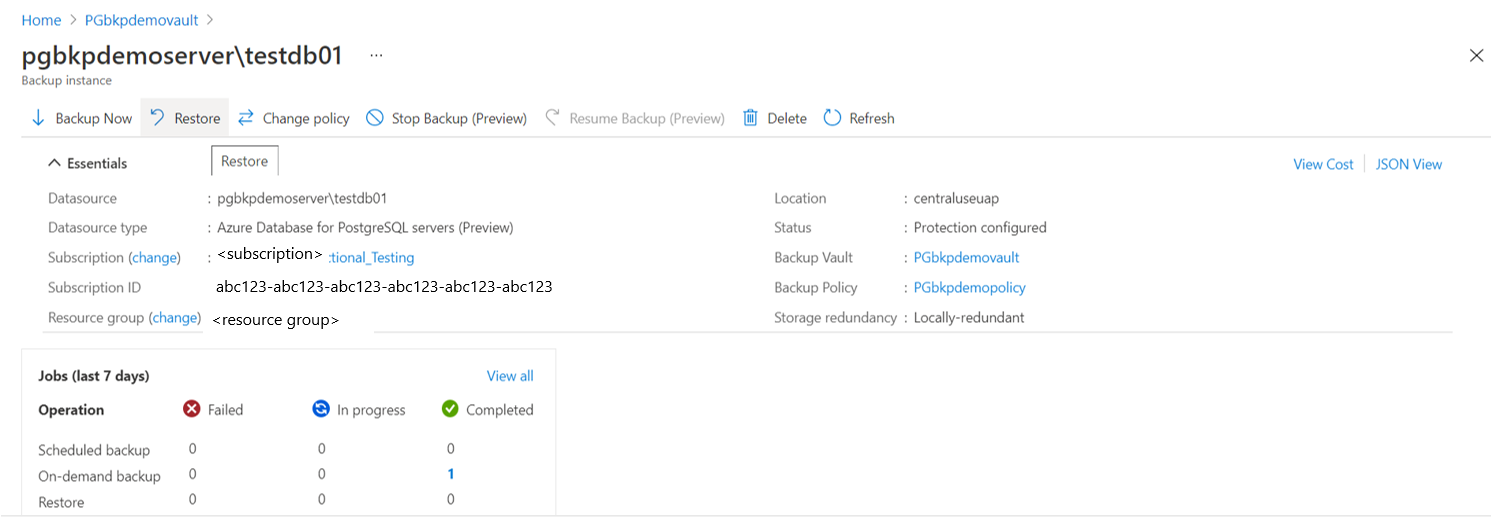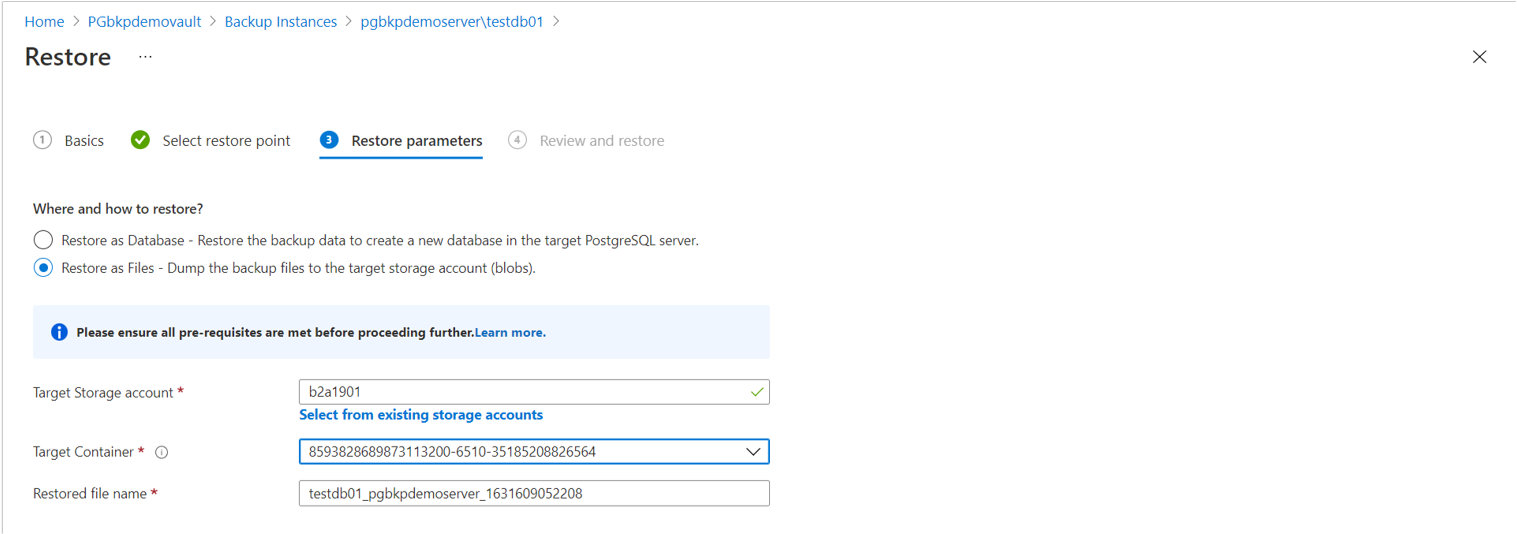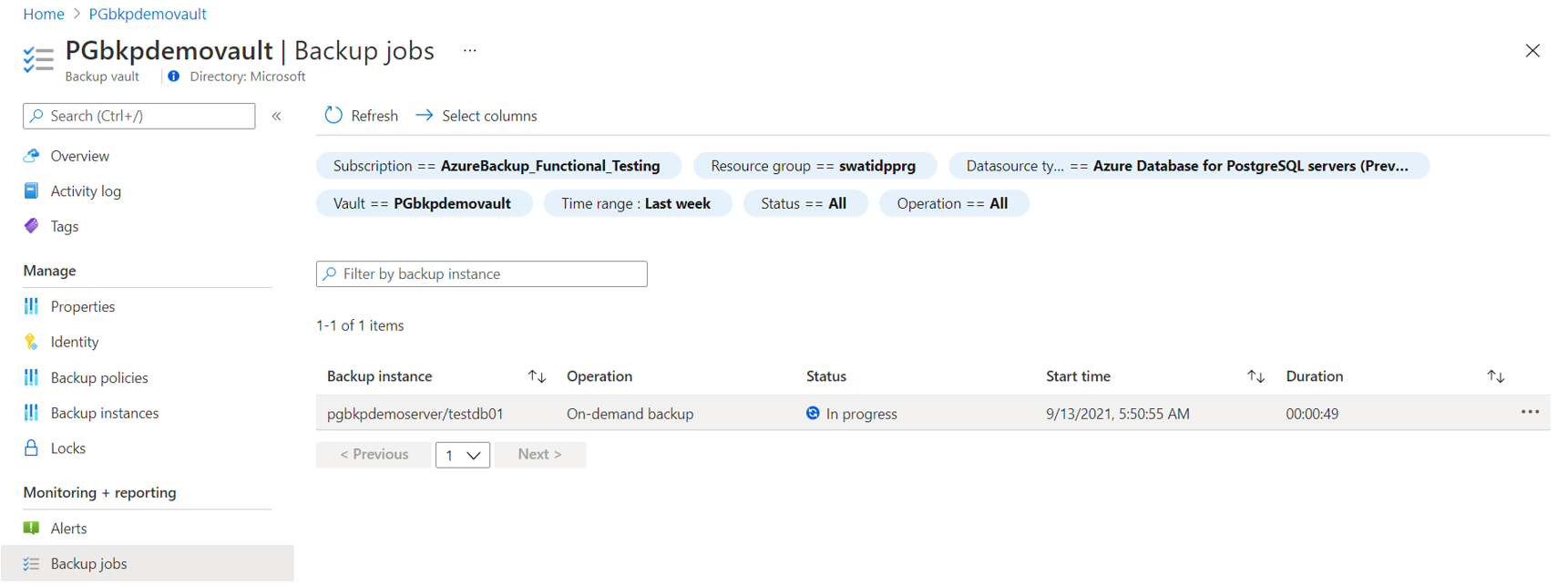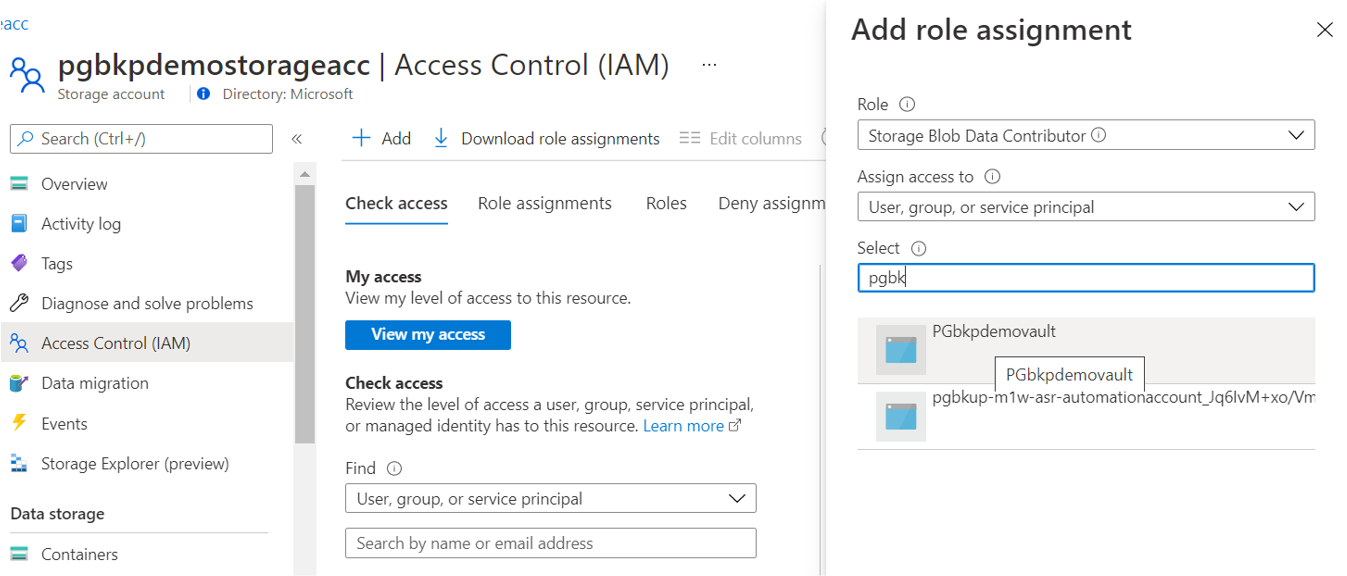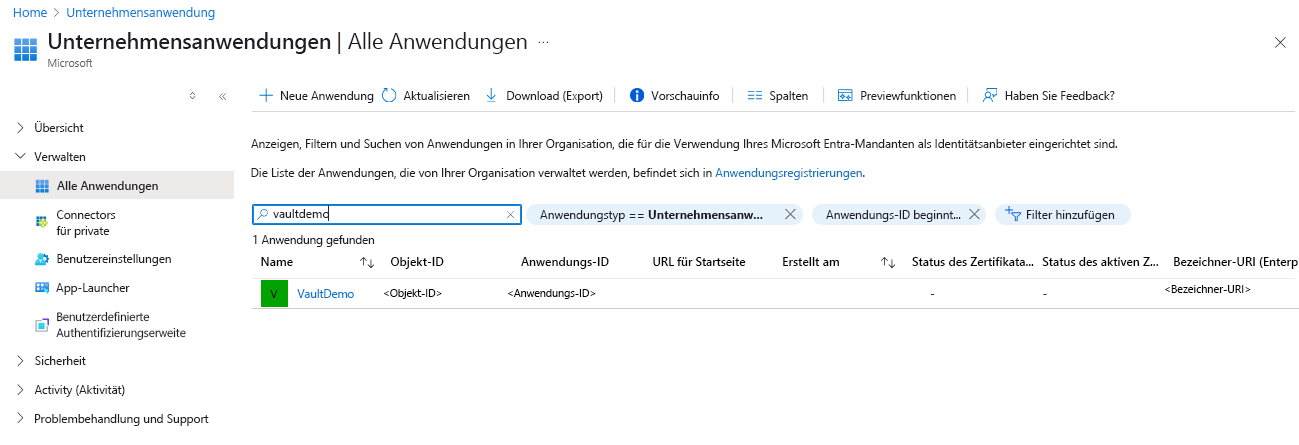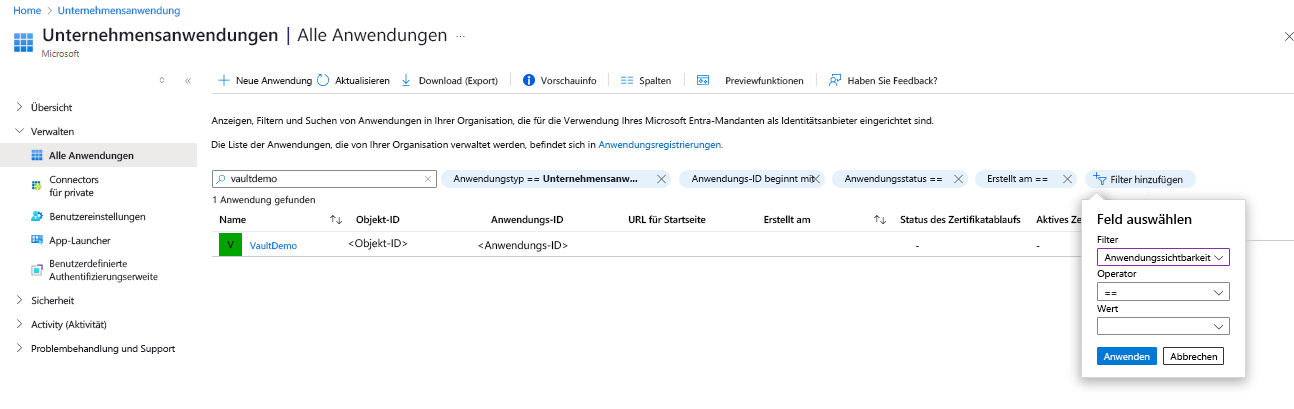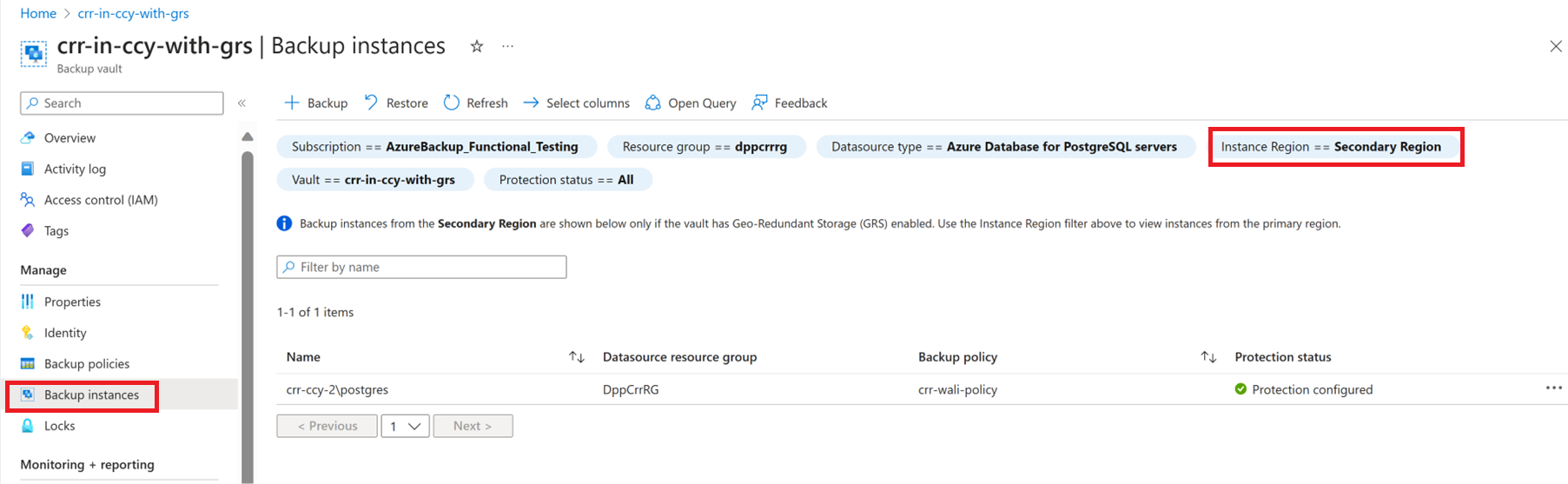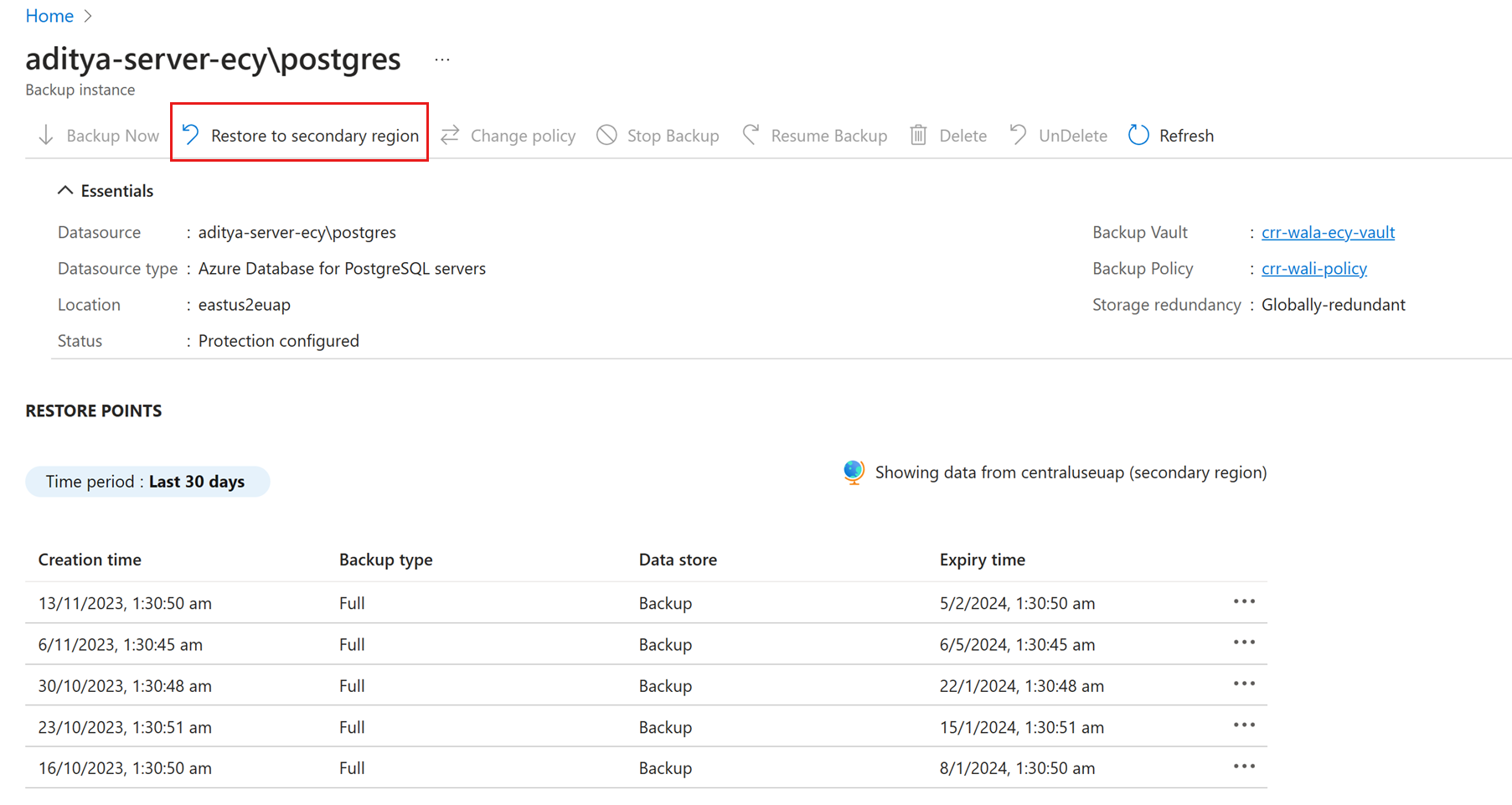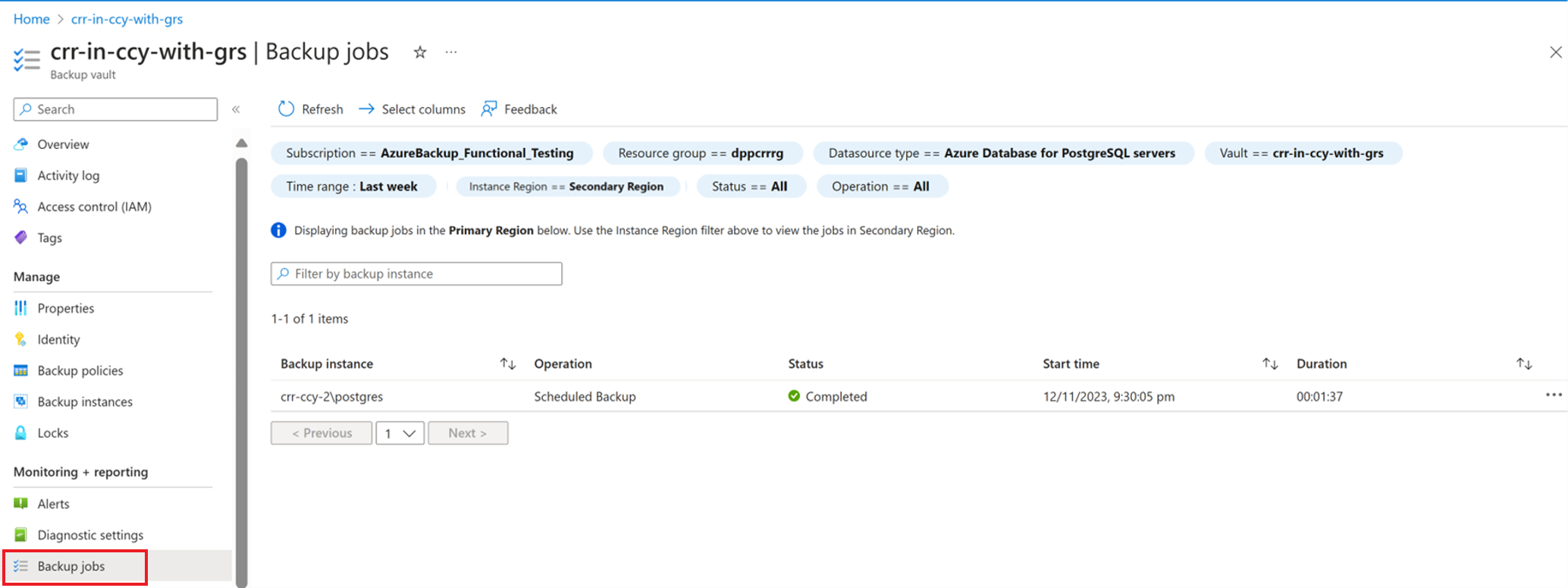Wiederherstellen von Azure Database for PostgreSQL-Sicherungen
In diesem Artikel wird erläutert, wie Sie eine von Azure Backup gesicherte Datenbank auf einem Azure PostgreSQL-Server wiederherstellen.
Sie können eine Datenbank auf jedem beliebigen Azure PostgreSQL-Server eines anderen/desselben Abonnements, aber innerhalb derselben Region des Tresors wiederherstellen, wenn der Dienst über die entsprechenden Berechtigungen auf dem Zielserver verfügt.
Wiederherstellen von Azure Database for PostgreSQL
Wechseln Sie zu Azure Backup-Tresor –>Sicherungsinstanzen. Wählen Sie die Datenbank aus, und klicken Sie auf Wiederherstellen.
Alternativ können Sie über das Backup Center zu dieser Seite navigieren.
Wählen Sie auf der Seite Wiederherstellungspunkt auswählen aus der Liste aller vollständigen Sicherungen, die für die ausgewählte Sicherungsinstanz verfügbar sind, einen Wiederherstellungspunkt aus. Standardmäßig ist der letzte Wiederherstellungspunkt ausgewählt.
Wenn sich der Wiederherstellungspunkt auf der Archivebene befindet, müssen Sie den Wiederherstellungspunkt vor der Wiederherstellung erneut aktivieren. Sie müssen folgende Zusatzparameter für die Aktivierung angeben:
- Aktivierungspriorität: Der Standardwert ist Standard.
- Aktivierungsdauer: Die maximale Aktivierungsdauer beträgt 30 Tage, und die minimale Aktivierungsdauer beträgt 10 Tage. Der Standardwert ist 15 Tage. Der Wiederherstellungspunkt wird für diesen Zeitraum im Sicherungsdatenspeicher gespeichert.
Wählen Sie auf der Seite Wiederherstellungsparameter einen der folgenden Wiederherstellungstypen aus: Als Datenbank wiederherstellen oder Als Dateien wiederherstellen.
Als Datenbank wiederherstellen
Der Zielserver darf mit dem Quellserver identisch sein. Das Überschreiben der ursprünglichen Datenbank wird jedoch nicht unterstützt. Sie können aus dem Server aus allen Abonnements, aber in derselben Region wie der Tresor auswählen.
Wählen Sie in der Dropdownliste Schlüsseltresor und Geheimnis auswählen einen Tresor aus, in dem die Anmeldeinformationen für die Verbindung mit dem Zielserver gespeichert sind.
Wählen Sie Überprüfen + wiederherstellen aus. Dadurch wird überprüft, ob der Dienst über die Berechtigungen zur Wiederherstellung auf dem Zielserver verfügt. Diese Berechtigungen müssen manuell erteilt werden.
Wichtig
Der DB-Benutzer, dessen Anmeldeinformationen über den Schlüsseltresor ausgewählt wurden, verfügt über alle Berechtigungen für die wiederhergestellte Datenbank, und alle vorhandenen DB-Benutzergrenzen werden überschrieben. Beispiel: Wenn die gesicherte Datenbank über DB-benutzerspezifische Berechtigungen/Einschränkungen verfügt, z. B. DB-Benutzer A kann auf einige Tabellen zugreifen, und DB-Benutzer B auf wenige andere Tabellen zugreifen kann, werden diese Berechtigungen nach der Wiederherstellung nicht beibehalten. Wenn Sie diese Berechtigungen beibehalten möchten, verwenden Sie die Wiederherstellung als Dateien und den Befehl „pg_restore“ mit dem entsprechenden Switch.
Als Dateien wiederherstellen: Sichern Sie die Sicherungsdateien im Zielspeicherkonto (Blobs).
Sie können aus den Speicherkonten aller Abonnements auswählen, die sich in derselben Region wie der Tresor befinden.
- Wählen Sie in der Dropdownliste Zielcontainer auswählen einen der Container aus, die für das ausgewählte Speicherkonto gefiltert wurde.
- Wählen Sie Überprüfen + wiederherstellen aus, um eine Überprüfung auszulösen und zu überprüfen, ob der Sicherungsdienst über die Wiederherstellungsberechtigungen für das Zielspeicherkonto verfügt.
Übermitteln Sie den Wiederherstellungsvorgang, und verfolgen Sie den ausgelösten Auftrag unter Sicherungsaufträge nach.
Hinweis
Die Archivunterstützung für Azure Database for PostgreSQL ist als eingeschränkte öffentliche Vorschauversion verfügbar.
Wiederherstellungsberechtigungen für das Zielspeicherkonto
Erteilen Sie der MSI des Azure Backup-Tresors die Berechtigung für den Zugriff auf die Speicherkontocontainer über das Azure-Portal.
Wechseln Sie zu Speicherkonto –>Zugriffssteuerung –>Rollenzuweisung hinzufügen.
Wählen Sie die Rolle Mitwirkender an Speicherblobdaten in der Dropdownliste Rolle für die MSI des Azure Backup-Tresors aus.
Außerdem können Sie mit dem Azure CLI-Befehl az role assignment create differenzierte Berechtigungen für den bestimmten Container erteilen, auf dem Sie die Wiederherstellung durchführen.
az role assignment create --assignee $VaultMSI_AppId --role "Storage Blob Data Contributor" --scope $id
Ersetzen Sie den Parameter für die zugewiesene Person durch die Anwendungs-ID der MSI-Datei des Tresors und den Umfangsparameter, um auf Ihren spezifischen Container zu verweisen. Um die Anwendungs-ID der Tresor-MSI zu erhalten, wählen Sie unter Anwendungstyp die Option Alle Anwendungen aus. Suchen Sie nach dem Tresornamen, und kopieren Sie die Anwendungs-ID.
Regionsübergreifendes Wiederherstellen von Datenbanken
Als eine der Wiederherstellungsoptionen ermöglicht die regionsübergreifende Wiederherstellung die Wiederherstellung von Azure Database for PostgreSQL-Servern in einer sekundären Region, bei der es sich um eine gekoppelte Azure-Region handelt.
Überlegungen
- Lesen Sie den Abschnitt Bevor Sie starten, um mit der Verwendung der Funktion zu beginnen.
- Um zu überprüfen, ob die regionsübergreifende Wiederherstellung aktiviert ist, lesen Sie den Abschnitt Regionsübergreifende Wiederherstellung konfigurieren.
Anzeigen von Sicherungsinstanzen in der sekundären Region
Wenn CRR aktiviert ist, können Sie die Sicherungsinstanzen in der sekundären Region anzeigen.
Wechseln Sie im Azure-Portal zu Backup-Tresor>Backup-Instanzen.
Wählen Sie den Filter als Instanzregion == Sekundäre Region aus.
Hinweis
Es werden nur Backup-Verwaltungstypen aufgeführt, die das CRR-Feature unterstützen. Derzeit wird die Wiederherstellung von Daten der primären Region in eine sekundäre Region nur für PostgreSQL-Server unterstützt.
Wiederherstellen in der sekundären Region
Die Wiederherstellungserfahrung der sekundären Region ähnelt der Wiederherstellung der primären Region.
Wenn Sie Details im Bereich Wiederherstellungskonfiguration festlegen, um Ihre Wiederherstellung zu konfigurieren, werden Sie aufgefordert, nur die Parameter der sekundären Region anzugeben. In der sekundären Region sollte also ein Tresor bereits vorhanden sein, und der PostgreSQL-Server sollte beim Tresor in der sekundären Region registriert sein.
Führen Sie folgende Schritte aus:
Wählen Sie den Namen der Backup-Instanz aus, um Details anzuzeigen.
Wählen Sie Wiederherstellung in der sekundären Region aus.
Wählen Sie den Wiederherstellungspunkt, die Region und die Ressourcengruppe aus.
Wählen Sie Wiederherstellen aus.
Hinweis
- Nachdem die Wiederherstellung in der Phase „Datenübertragung“ ausgelöst wurde, kann der Wiederherstellungsauftrag nicht mehr abgebrochen werden.
- Die für die regionsübergreifende Durchführung von Wiederherstellungsvorgängen erforderlichen Rollen/Zugriffsebenen sind die Rolle Backup-Operator im Abonnement und der Zugriff alsMitwirkender (schreiben) für die Quell- und Ziel-VMs. Zum Anzeigen von Sicherungsaufträgen ist Sicherungsleseberechtigter die minimale Berechtigung, die im Abonnement erforderlich ist.
- Das RPO für die Sicherungsdaten, die in der sekundären Region verfügbar sein sollen, beträgt 12 Stunden. Wenn Sie CRR aktivieren, beträgt das RPO für die sekundäre Region daher 12 Stunden + Protokollhäufigkeitsdauer (die auf mindestens 15 Minuten festgelegt werden kann).
Überwachen von Wiederherstellungsaufträgen für die sekundäre Regionen
Wechseln Sie im Azure-Portal zu Überwachung + Berichterstellung>Backup-Aufträge.
Filtern Sie Instanzregion nach sekundäre Region, um die Aufträge in der sekundären Region anzuzeigen.
Nächste Schritte
Problembehandlung für die PostgreSQL -Datenbanksicherung mit Azure Backup